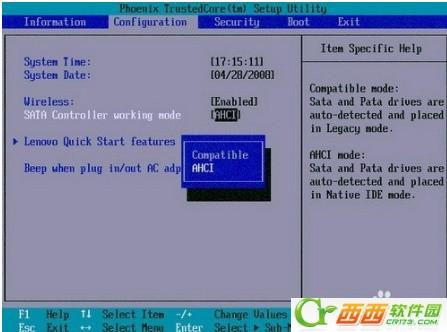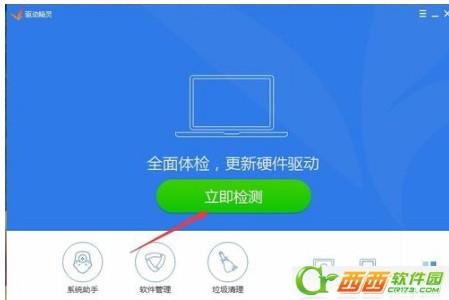一些朋友都会选择安装固态硬盘提升电脑性能,加快电脑运行速度,而在安装固态硬盘的时候需要开启ahci,一些朋友就在开启ahci后不能开机了,这该怎么办呢,win10开启ahci后无法启动系统怎么办,下面小编就给大家带来win10安装固态硬盘无法开启解决教程。
有的人看到网上的win7开启AHCI教程就打算照搬到win10里,但是我告诉你们,那些教程在win10里是不行的,别白费力气了。当你直接进入BIOS里改成了AHCI,电脑是一定不能正常开机的,这种情况下,本条经验一定会对你有所帮助。免去重装系统的麻烦。
关于如何让4k对齐可以参考:http://www.cr173.com/html/23637_1.html
接下来进入正文。不能正常开机的原因是改为AHCI后没有对应的驱动,相当于读不出硬盘。请紧跟我的操作,win10系统有一个带网络驱动的安全模式,在开机的时候把握好时机,按F8键进入图中的界面。
按数字键 5 即可进入带网络连接的安全模式,进入系统之后会惊奇的发现它的分辨率好低啊,这是正常的,没关系的。接下来我们需要安装驱动精灵,下载安装之。
驱动精灵安装时文件位置可以改,其他的杀毒软件可以取消勾选,迅速进入下一步,如图。这个软件的首页就是检测电脑驱动,点一下慢慢等,这时候发现有可以发现有问题的驱动了,安装之。
安装驱动成功之后先别急,我们先检查一下驱动是否已经安装成功了,右键点击我的电脑,点击管理进入计算机管理。
最后一步,点击设备管理器,找到磁盘驱动器,查看驱动,很明显固态硬盘已经成功读取,此时系统能正常启动了,重启即可。
如果你在安装固态硬盘开启ahci后无法开机就可以参照上诉方法进行解决哦,希望对大家有用。
 电脑知识网
电脑知识网